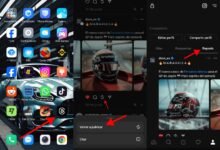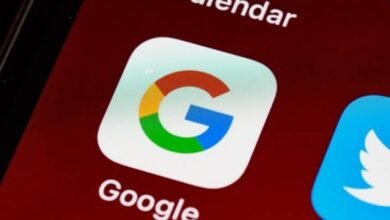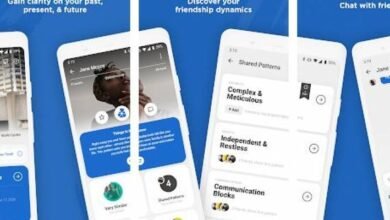Algo que con frecuencia realizamos al momento de visualizar imágenes desde el ordenador es girar y recortar.
Esta tarea es realmente sencilla y no tiene ninguna complicación, pero cuando se trata de un video; ahí es cuando más de uno se pone a pensar.
Por muy simple que sea el cambio que se le quiera hacer a algún vídeo, es inevitable no pensar que es necesario usar un programa externo para hacerlo, pero lo que pocos saben es que Windows 10 cuenta con su propio programa de edición de videos.
Aunque no se trata del programa de edición más avanzando, este editor de videos de Microsoft permite realizar cosas básicas, pero que al final sin bastante útiles. Por ejemplo, poder cortar y girar cualquier video que tengas en el ordenador.


¿Shakira le enseñó informática a Bill Gates cuando era niño?
Durante los últimos días se ha vuelto viral una supuesta noticia sobre el pasado compartido de Bill Gates y Shakira. Aquí te explicamos la historia real.
Cómo girar un video con Windows 10
Para girar un video en el sistema operativo de Microsoft no será necesario instalar un programa externo, ya que este cuenta con un programa llamado Editor de video.
La cuestión con este programa es que se encuentra “oculto”. Es decir, el editor no es una herramienta que esté a la mano como otras de Windows, ni siquiera dispone de la opción “Abrir con…” para usarlo.
Para hacerlo necesitas entrar en el menú de inicio y escribir “Editor de vídeo”. Vas a elegir el primer resultado y haz clic sobre el programa de edición.


Facebook quiere sumar tecnología de reconocimiento facial a sus lentes inteligentes, pero…
¿Nace una nueva polémica para Facebook? Sus desarrolladores están más que seguros de eso, y quieren prepararse para el ruido que llegará.
Una vez abierto el programa vas a proceder a la edición de video, para eso tendrás que hacer clic sobre “Proyecto de video nuevo”.
Ahora en el cuadro de “Biblioteca de proyectos” harás clic en Agregar y escoge el videos que quieras editar.
En el programa hay un icono en forma de flecha que permite girar los vídeos. Puedes hacer clic sobre el icono las veces que creas que sea necesario para ajustarlo a la posición que deseas.